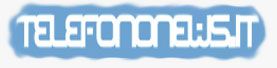Se sei tra coloro che si stanno chiedendo “Come si fa a trasferire i dati da un Samsung all’altro?”, sei nel posto giusto. Con l’avanzamento tecnologico sempre in corso, il passaggio da un dispositivo Samsung all’altro può sembrare un compito impegnativo. Tuttavia, con la giusta guida e un po’ di pazienza, puoi rendere questo processo molto più semplice e veloce.
Importanza del Trasferimento Dati tra Dispositivi Samsung
Prima di addentrarci nei dettagli del processo di trasferimento, è importante comprendere l’importanza di questa operazione. Quando si acquista un nuovo dispositivo Samsung, spesso ci si trova di fronte alla necessità di portare con sé i dati importanti dal vecchio dispositivo. Questi dati possono includere contatti, messaggi, foto, video e molto altro. Il trasferimento efficace di queste informazioni non solo risparmia tempo, ma assicura anche che non si perda nulla di prezioso nel passaggio.
Cosa Serve per Iniziare
Prima di iniziare il processo di trasferimento, assicurati di avere tutto il necessario. Avrai bisogno di entrambi i dispositivi Samsung, cavi di ricarica e, se possibile, una connessione Wi-Fi stabile. Assicurati inoltre che entrambi i dispositivi siano carichi a sufficienza per evitare interruzioni durante il trasferimento.
Utilizzo di Samsung Smart Switch
Una delle opzioni più semplici e convenienti per trasferire i dati da un Samsung all’altro è utilizzare l’app Samsung Smart Switch. Questa app è progettata appositamente per semplificare il processo di migrazione dei dati tra dispositivi Samsung. Ecco come procedere:
Passo 1: Scarica e Installa Samsung Smart Switch
Prima di tutto, assicurati che entrambi i dispositivi siano collegati a una rete Wi-Fi. Vai quindi al Play Store sul vecchio dispositivo e cerca “Samsung Smart Switch”. Scarica e installa l’app su entrambi i dispositivi.
Passo 2: Avvia l’App su Entrambi i Dispositivi
Dopo l’installazione, avvia l’app su entrambi i dispositivi. Seleziona “Trasferimento dati da dispositivo Android” sul nuovo dispositivo e “Invia dati” sul vecchio.
Passo 3: Collegamento e Selezione Dati
Collega i due dispositivi utilizzando un cavo USB o connetti tramite Wi-Fi. Una volta collegati, seleziona i tipi di dati che desideri trasferire. Questi possono includere contatti, messaggi, foto, video, calendario e altro ancora.
Passo 4: Avvia il Trasferimento
Dopo aver selezionato i dati, premi “Avvia” e lascia che l’app faccia il suo lavoro. Il tempo necessario per il completamento del trasferimento dipenderà dalla quantità di dati da spostare.
Altre Opzioni di Trasferimento
Oltre a Samsung Smart Switch, ci sono altre opzioni per trasferire i dati tra dispositivi Samsung. Puoi utilizzare servizi cloud come Google Drive o Samsung Cloud per archiviare e sincronizzare i dati. In alternativa, puoi utilizzare un computer per effettuare il trasferimento tramite cavi USB.
Conclusioni
In conclusione, trasferire i dati da un Samsung all’altro non deve essere complicato. Con strumenti come Samsung Smart Switch e le opzioni di archiviazione cloud, puoi effettuare il passaggio in modo efficiente e senza perdere dati preziosi. Assicurati di seguire attentamente i passaggi e goditi il tuo nuovo dispositivo Samsung con tutti i tuoi dati al seguito.